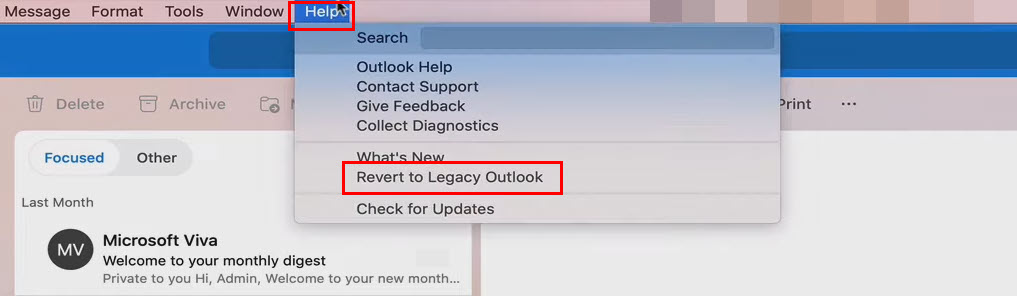Si está atascado en el Nuevo Outlook para Mac y no puede navegar por la aplicación debido a que la interfaz de usuario (IU) cambió significativamente, puede cambiar del nuevo Outlook al antiguo en Mac.
Outlook para Mac es uno de los clientes de correo electrónico de escritorio más utilizados. Muchos usuarios de Mac y Microsoft 365 usan la aplicación de escritorio de Outlook en el lugar de trabajo, la escuela o el hogar por seguridad y comodidad.
Sin embargo, Microsoft anunció la finalización de Outlook 2016 para Mac y, por lo tanto, la versión anterior de Outlook. Sin embargo, Microsoft ofrece a los usuarios volver a la versión heredada de Outlook desde la nueva experiencia de Outlook.
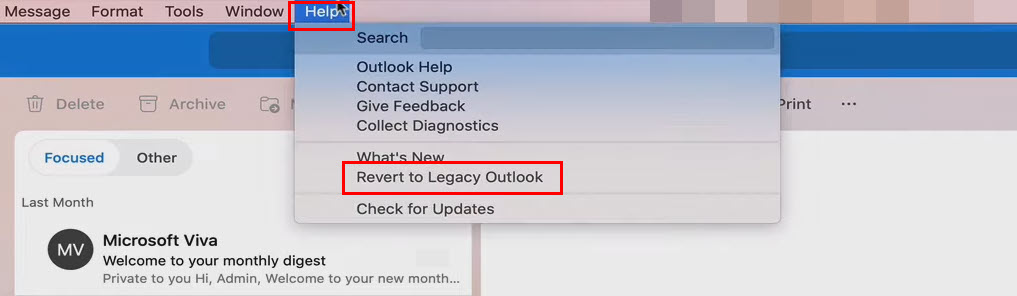
Siga leyendo para averiguar cómo volver a cambiar al antiguo Outlook en Mac a continuación.
Razones para cambiar del nuevo Outlook al antiguo en Mac
La razón principal para volver a la versión heredada de Outlook desde el nuevo Outlook para Mac es familiaridad con la antigua interfaz de la aplicación. Usaste el antiguo Outlook durante muchos años y conoces cada rincón y esquina de la aplicación.
Pero, un día ves que la aplicación se actualizó y muestra una nueva apariencia que le faltan muchas funciones en comparación con el antiguo uno. Es muy probable que no aprecie este cambio de Microsoft.
Exactamente eso sucedió con muchos usuarios individuales, comerciales y académicos como usted de todo el mundo. Muchas organizaciones comerciales e instituciones académicas implementaron actualizaciones para que los usuarios internos no cambien a la nueva versión todavía.
Además, muchos administradores de TI de la organización han arreglado la aplicación de Outlook a la versión heredada para que la empresa no perder tiempo capacitando a la fuerza laboral en la nueva aplicación Outlook para Mac.
Características no disponibles en el nuevo Outlook para Mac
Algunas otras razones notables para cambiar del nuevo Outlook al antiguo en Mac son:
La nueva interfaz es elegante, pero se parece a la versión web de Microsoft Outlook y carece de muchas funciones en comparación con la anterior. Si se ve obligado a usar la versión web de la aplicación de escritorio de Outlook, es posible que no encuentre ninguna razón para descargar la aplicación de escritorio. Le faltan varias características críticas para el uso comercial, como listas de contactos, soporte de cuenta de Exchange local, carpetas locales, exportación/importación de archivos.olm y.pst, vista de notas y tareas, etc. No puede copiar ni mover eventos y contactos entre cuentas.”Enviar en nombre de”y”Enviar como”no están disponibles en un grupo de Office 365. No recibirás notificaciones audibles por correo en Mac. Problemas persistentes con la caché de IMAP en la nube y las cuentas de sincronización directa de IMAP. Todavía no puede usar la función de arrastrar y soltar para duplicar eventos del calendario. Problemas de reglas y enlaces a tareas en cuentas de Government Community Cloud (entorno Microsoft GCC).
Cómo cambiar de Outlook nuevo a antiguo en Mac
Parece que Microsoft está obsesionado con promocionar Office 2021 para Mac. Como parte de la actualización de Office 2021 para Mac, su interfaz de cliente de correo electrónico de Outlook existente o anterior cambió a la aplicación New Outlook para Mac.
Como le resulta difícil encontrar las funciones antiguas que acostumbrado a usar, Microsoft le ofrece retroceder a la versión 2016 oa la vista de Outlook.
Sin embargo, esta opción de retroceder es bastante limitada. Si está usando Monetery de macOS o posterior e instaló Microsoft Office 2021 para Mac, no verá la opción de revertir a Outlook heredado.
Por el contrario, si ha actualizado a Microsoft Office 2021 para Mac y luego el antiguo Outlook transformado en el Nuevo Outlook para Mac, aún puede volver a la vista anterior siguiendo cualquiera de los métodos mencionados a continuación:
1. Use la función Revertir a Outlook heredado en la aplicación New Outlook
La aplicación New Outlook para Mac viene con la opción Revertir a Outlook heredado, por lo que puede volver a la vista anterior en cualquier momento que desee..
Puede encontrar la opción en la aplicación de escritorio Outlook para Mac siguiendo estos sencillos pasos:
Abra la aplicación Outlook para Mac desde Dock o Launchpad. Busque la opción de ayuda en el menú de la aplicación Outlook en la barra de menú superior de Mac, justo al lado del logotipo del menú de Apple. Haga clic en Ayuda y se abrirá un menú contextual. Volver a la función de Outlook heredado para cambiar de Outlook nuevo a antiguo en Mac Allí debería ver la opción Volver a Outlook heredado. Haga clic en la función y la aplicación volverá a la versión anterior.
2. Deshabilite la activación de Outlook nuevo desde el menú de la aplicación de Outlook en Mac
Si no puede encontrar la función Revertir a Outlook heredado en el menú Ayuda de Outlook, intente cambiar de Outlook nuevo a old en Mac siguiendo estas sencillas instrucciones:
Haz clic en la opción Menú de la aplicación (Menú de la aplicación de Outlook) junto al Menú Apple, el ícono de Apple en la esquina superior izquierda de la MacBook o iMac. Se abrirá un menú contextual con opciones como Acerca de Outlook, Preferencias, etc. 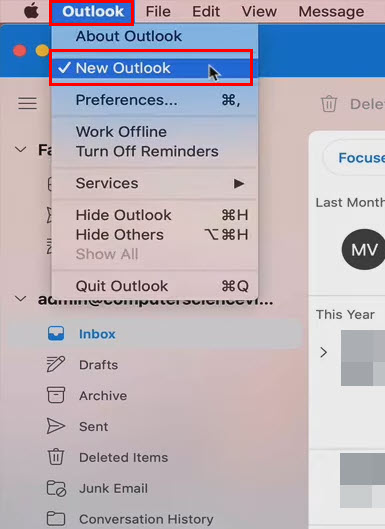 Desactive la opción Nuevo Outlook en el menú de aplicaciones de Outlook para cambiar de Nuevo Outlook a Antiguo en Mac Aquí, también verás la opción Nuevo Outlook marcada. Haga clic en él para desmarcar la función y su aplicación de Outlook volverá a la versión heredada al instante.
Desactive la opción Nuevo Outlook en el menú de aplicaciones de Outlook para cambiar de Nuevo Outlook a Antiguo en Mac Aquí, también verás la opción Nuevo Outlook marcada. Haga clic en él para desmarcar la función y su aplicación de Outlook volverá a la versión heredada al instante.
3. Deslice el botón de alternar para New Outlook
Algunas versiones de New Outlook para Mac vienen con un botón de alternar para la nueva experiencia de la aplicación justo al lado del campo de búsqueda de correo electrónico. También puede usar el interruptor para ir a la antigua interfaz de Outlook.
La nueva a Antiguo y Antiguo a Nuevo Botón de alternar en la aplicación de Outlook para Mac (Foto: Cortesía de Microsoft)
Busque el botón de alternar en la esquina superior derecha de la aplicación de Outlook en Mac. Cuando su aplicación Outllok esté en su nueva interfaz, haga clic en el botón de alternar para reactivar la interfaz anterior.
4. Desinstalar la instalación existente de Microsoft Office
La última opción para obtener la interfaz anterior de la aplicación Outlook en Mac es desinstalar la aplicación existente e instalar la anterior.
Desafortunadamente , no puede simplemente desinstalar Outlook. También debe desinstalar otras aplicaciones del paquete de Microsoft Office 2021 como Excel, Word, OneNote y PowerPoint.
Para eliminar estas aplicaciones, siga los pasos que se describen aquí:
Haga clic en Ir en la barra de menú superior de Mac. 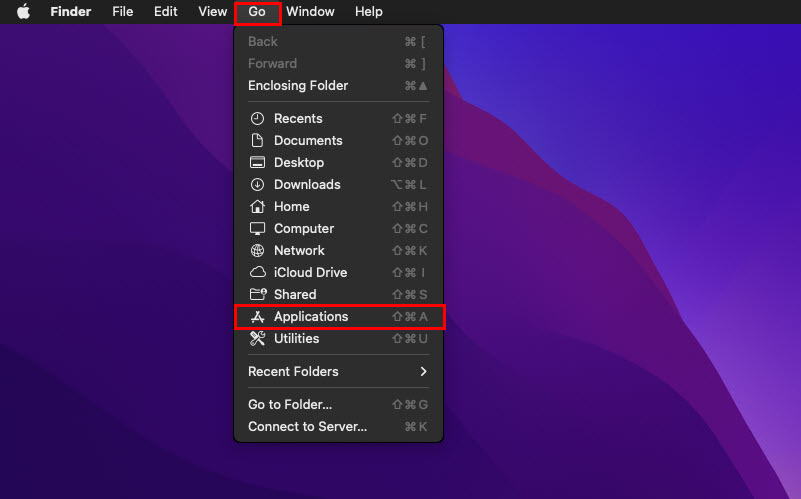 Vaya a la carpeta de aplicaciones de Mac desde la barra de menú superior Ahora, seleccione Aplicaciones. Debería ver la ventana Aplicaciones ahora.
Vaya a la carpeta de aplicaciones de Mac desde la barra de menú superior Ahora, seleccione Aplicaciones. Debería ver la ventana Aplicaciones ahora. 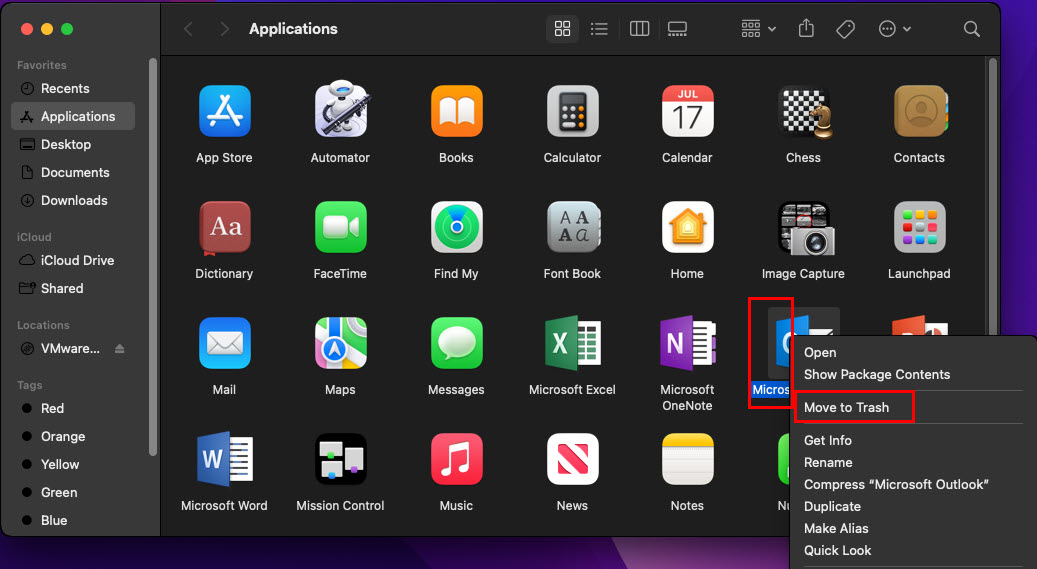 Mover a papelera Outlook en Mac Allí busca Outlook, haz clic con el botón derecho en el icono de la aplicación y selecciona Mover a la papelera. Repita los pasos anteriores para las otras aplicaciones mencionadas anteriormente.
Mover a papelera Outlook en Mac Allí busca Outlook, haz clic con el botón derecho en el icono de la aplicación y selecciona Mover a la papelera. Repita los pasos anteriores para las otras aplicaciones mencionadas anteriormente. 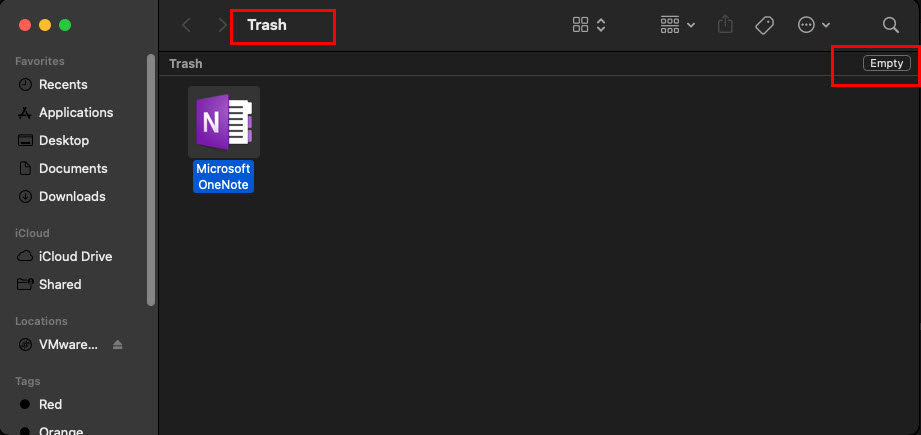 Cómo vaciar la Aplicación Papelera en Mac Ahora, haga clic en la aplicación Papelera en el Dock y seleccione Vacío en la esquina superior derecha para eliminar todas las aplicaciones de Microsoft de forma permanente.
Cómo vaciar la Aplicación Papelera en Mac Ahora, haga clic en la aplicación Papelera en el Dock y seleccione Vacío en la esquina superior derecha para eliminar todas las aplicaciones de Microsoft de forma permanente.
Una vez que haya eliminado la nueva aplicación de Outlook para Mac al desinstalar Microsoft Office 2021, siga estas instrucciones para descargar, instalar y reactivar Microsoft Office 2021:
Obtenga Office 2016 para Mac Home & Student, Home & Business o licencia por volumen para este Portal de soporte de Microsoft. Una vez completada la descarga, haga doble clic en el archivo .PKG para instalar la aplicación Microsoft Office 2016. Una vez completada la instalación, abra la aplicación Outlook para Mac. Verá la pantalla Iniciar sesión para activar Office. Inicie sesión con su cuenta de Microsoft a través de la cual compró la aplicación o su organización le permite acceder a sus propias suscripciones de Microsoft Office.
Pasar de Outlook nuevo a antiguo en Mac: palabras finales
Microsoft siempre ejecuta proyectos de desarrollo de aplicaciones para rediseñar su paquete de aplicaciones insignia, Microsoft Office para escritorio. Como parte de dichos proyectos, Microsoft hizo obligatoria la aplicación New Outlook o Microsoft Office 2021 Outlook para todas las nuevas instalaciones y actualizaciones en macOS.
Todas las versiones de macOS de Mojave (10.14) y posteriores serán forzadas actualizaciones para Microsoft Office 2021 para promocionar todas las aplicaciones rediseñadas como Excel, Word, etc., incluida la aplicación Outlook.
Sin embargo, puede probar cualquiera de los métodos entre uno y tres para pasar cómodamente a la versión heredada de Outlook de la aplicación New Outlook para Mac.
Sin embargo, si los tres primeros métodos mencionados anteriormente no funcionan para usted en esta guía sobre cómo volver a la antigua Outlook en Mac, entonces debe siga el cuarto método, que es más tedioso que los otros tres.
Si me perdí algún método para volver a Outlook heredado desde la experiencia de Nuevo Outlook, no dude en mencionarlo en el cuadro de comentarios a continuación..